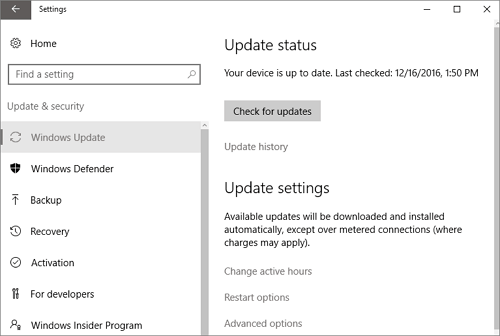- โปรแกรมฟรี EaseUS
- Data Recovery Wizard Free
- Todo Backup Free
- Partition Master Free
หน้าสารบัญ
อัปเดตเมื่อ Jul 09, 2025
นี่คือคู่มือฉบับย่อเกี่ยวกับทุกสิ่งที่คุณต้องรู้ในการติดตั้ง Windows 11 บน SSD ใหม่ ให้คุณผ่อนคลายและรู้สึกผ่อนคลายหากคุณเป็นมือใหม่ด้าน Windows ทำตามบทช่วยสอนนี้แล้วคุณจะทำภารกิจสำเร็จอย่างที่คาดหวัง:
| ระยะเวลา:⏱️ | อ่าน 5-8 นาที |
| ขั้นตอนการดำเนินการ:🔢 | |
| ระบบปฏิบัติการที่รองรับ:💻 |
Windows 11 รุ่น Home, Windows 11 รุ่น Pro, Windows 11 รุ่น Enterprise |
| เครื่องมือ:🧰 | SSD, การจัดการดิสก์, ไฟล์ ISO ของ Windows 11, ซอฟต์แวร์ย้ายระบบปฏิบัติการ, การตั้งค่า BIOS |
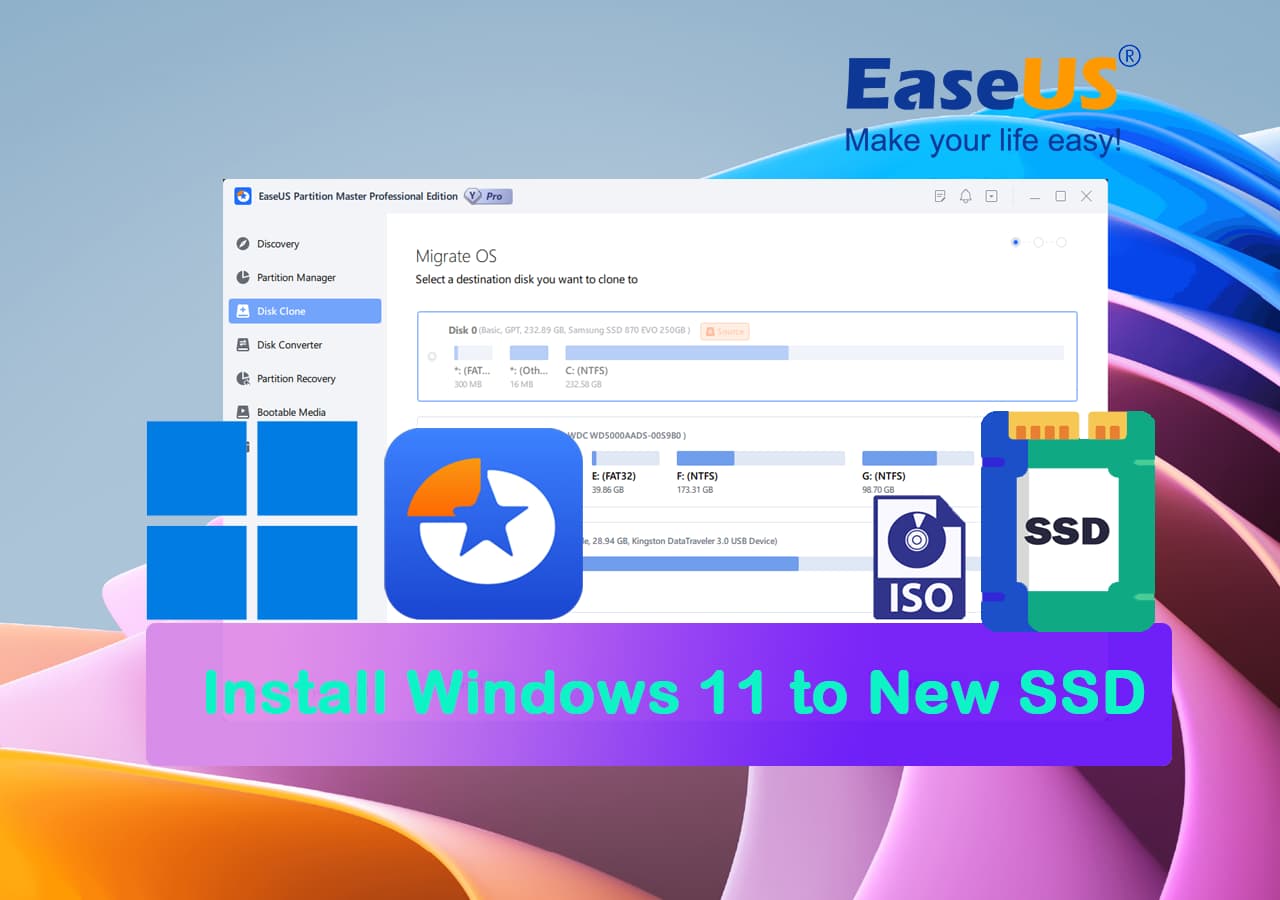
ฉันสามารถติดตั้ง Windows 11 บน M.2 SSD ได้หรือไม่?
ใช่ การติดตั้ง Windows 11 ไม่ใช่ขั้นตอนทางเทคนิคที่ใครๆ ก็ทำได้อีกต่อไป ตราบใดที่คุณมีความเข้าใจอย่างชัดเจนเกี่ยวกับสิ่งที่ต้องทำเพื่อติดตั้ง Windows 11 คุณก็สามารถเพลิดเพลินไปกับคุณสมบัติทั้งหมดของ Windows 11 บนพีซีของคุณได้แล้ว
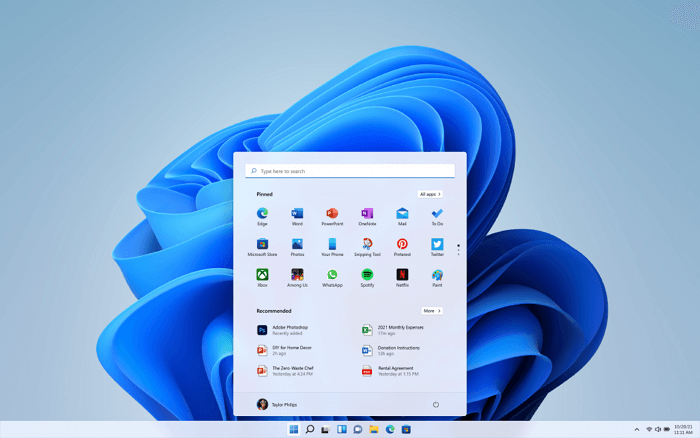
เมื่อวันที่ 24 มิถุนายน 2022 Microsoft ได้เปิดตัว Windows 11 เวอร์ชันเบต้ารุ่นแรก โดยแนะนำฟีเจอร์ใหม่และดีไซน์ใหม่ให้กับผู้ใช้ Windows ทั่วโลก และในวันที่ 8 กรกฎาคม Windows 11 เวอร์ชันเบต้ารุ่นที่สองจะพร้อมให้ผู้ใช้ Windows Insider อัปเดต มีอะไรใหม่ใน Windows 11?
คลิกเพื่อตรวจสอบและเรียนรู้ทุกอย่างเกี่ยวกับ Windows 11 ที่นี่
- คำเตือน
- Windows 11 พร้อมให้บริการแก่ผู้ใช้ Windows 10 และ Windows 8 บางส่วนแล้ว หากคุณกำลังใช้คอมพิวเตอร์ Windows 7 หรือรุ่นเก่ากว่า และกังวลเกี่ยวกับจุดบกพร่องและปัญหาที่ทราบใน Windows 11 โปรดใช้ระบบปฏิบัติการปัจจุบันของคุณต่อไป
แล้วจะติดตั้ง Windows 11 และใช้งานฟีเจอร์ใหม่ๆ บนคอมพิวเตอร์ของคุณได้อย่างไร ทำตามคำแนะนำนี้ แล้วคุณจะได้รับคำแนะนำทีละขั้นตอนในการอัปเดตและติดตั้ง Windows 11 บนคอมพิวเตอร์ของคุณอย่างปลอดภัย มาเริ่มกันเลย
การเตรียมการ: เตรียม SSD/M.2/NVMe ใหม่ให้พร้อมสำหรับ Windows 11
เนื่องจาก Windows 11 มีความต้องการฮาร์ดแวร์และซอฟต์แวร์ในการติดตั้งที่สูงกว่า ดังนั้นเพื่อให้แน่ใจว่าคอมพิวเตอร์จะได้รับประสิทธิภาพสูง คุณต้องเลือกดิสก์ SSD ที่เหมาะสมเป็นไดรฟ์ระบบปฏิบัติการ
ทำตามเคล็ดลับที่นี่เพื่อเตรียมดิสก์ SSD ใหม่ของคุณให้พร้อมสำหรับ Windows 11:
#1. เลือก SSD ที่เหมาะสมและใหม่ - SATA, M.2 หรือ NVMe SSD

หากคุณยังไม่ได้ซื้อ SSD เรามีตารางเปรียบเทียบระหว่าง SATA, M.2, NVMe SSD เพื่อให้คุณตัดสินใจได้ว่า SSD ตัวไหนจะทำงานได้ดีที่สุด:
| การเปรียบเทียบ | เอสเอสดี SATA | M.2/NVMe SSD |
|---|---|---|
| ตัวเชื่อมต่อ | ขั้วต่อ SATA | SATA, PCI Express (PCIe) |
| ความเร็วในการอ่านและเขียน | 545~600MB/วินาที | 3GB/วินาที |
| ราคา | ~$.21/กิกะไบต์ | ~$.50/กิกะไบต์ |
ตัวเลือกของบรรณาธิการ: สำหรับคอมพิวเตอร์ที่รวดเร็วและทนทาน SSD M.2 ปัจจุบันเหมาะอย่างยิ่งสำหรับการติดตั้ง Windows 11 และคุณสามารถตรวจสอบ ประสิทธิภาพการทำงานของ SSD M.2 ผ่านเครื่องมือประเมินประสิทธิภาพระดับมืออาชีพ

#2. ตั้งค่า SSD
หากต้องการให้แน่ใจว่า SSD ใหม่ของคุณเหมาะสำหรับการติดตั้ง Windows 11 คุณต้องเริ่มต้น SSD เป็นประเภทดิสก์ GPT โดยทำตามขั้นตอนต่อไปนี้:
ขั้นตอนที่ 1. ปิดคอมพิวเตอร์ เปิดเคสคอมพิวเตอร์ เชื่อมต่อและใส่ SSD ใหม่ (M.2 หรือ NVMe) เข้าไปในช่อง SSD และยึดด้วยสกรู
ขั้นตอนที่ 2. ปิดเคสคอมพิวเตอร์และรีบูตพีซี
ขั้นตอนที่ 3 กดปุ่ม Windows + R พิมพ์ diskmgmt.msc แล้วกด Enter เพื่อเปิดการจัดการดิสก์
ขั้นตอนที่ 4 คลิกขวาที่ SSD ใหม่ เลือก Initialize Disk และเลือก GPT เป็นประเภทของดิสก์
เนื่องจาก Windows 11 ต้องใช้ GPT UEFI และโหมด Secure Boot ซึ่งมีให้ใช้งานบนดิสก์ GPT เท่านั้น ดังนั้น เพื่อให้แน่ใจว่าคุณสามารถติดตั้ง Windows 11 ได้อย่างราบรื่น ให้เลือก GPT เป็นประเภทเป้าหมาย
วิธีการติดตั้ง Windows 11 บน SSD (SATA/M.2/NVMe) บทช่วยสอน 2024
โดยพื้นฐานแล้ว มีสามวิธีที่คุณสามารถติดตั้ง Windows 11 บนพีซีของคุณได้ในปัจจุบัน:
- 1. อัปเดตเป็น Windows 11 เป็น Insider
- 2. อัปเดตเป็น Windows 11 โดยการตรวจสอบและติดตั้งการอัปเดตบน Windows 10
- 3. ดาวน์โหลด Windows 11 และติดตั้งบน SSD จาก USB
โปรดทราบว่าสองตัวเลือกแรกคือการอัปเดต Windows 11 ฟรีบนดิสก์ระบบปฏิบัติการเดิมของคุณ ซึ่งอาจเป็นฮาร์ดดิสก์ไดรฟ์
ขั้นตอนที่แน่นอนคืออะไร? จะติดตั้ง Windows 11 บนไดรฟ์เป้าหมายได้อย่างไร? ทำตามสองวิธีต่อไปนี้เพื่อขอความช่วยเหลือ อย่างไรก็ตาม หากวิธีการด้านล่างช่วยคุณได้ โปรดอย่าลังเลที่จะแชร์บทความนี้เพื่อช่วยเหลือคุณมากขึ้น
วิธีที่ 1. อัปเกรดระบบปฏิบัติการเป็น Windows 11 และถ่ายโอน Windows 11 ไปยัง SSD
ขั้นแรก ดาวน์โหลดและอัปเดตเป็น Windows 11
#1. รับการอัปเดต Windows 11 ในฐานะ Insider:
- เปิดหน้า โปรแกรม Windows Insider ลงชื่อเข้าใช้
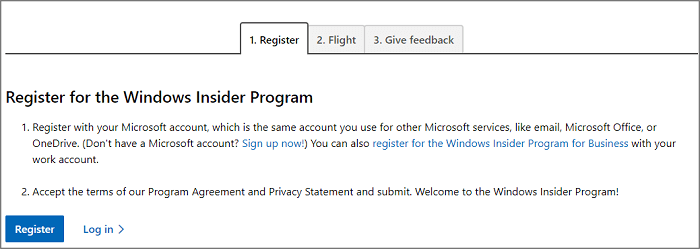
- ไปที่ การตั้งค่า > การอัปเดตและความปลอดภัย > โปรแกรม Windows Insider > เริ่มต้นใช้งาน
- เลือก + เพื่อเชื่อมต่อบัญชีของคุณ และเลือก ช่อง Dev
- ยืนยันคำชี้แจงความเป็นส่วนตัวและข้อกำหนดของโปรแกรม เลือก รีสตาร์ททันที หรือ รีสตาร์ทในภายหลัง
- หลังจากรีสตาร์ทคอมพิวเตอร์แล้ว ไปที่ การตั้งค่า > การอัปเดตและความปลอดภัย > Windows Update > ตรวจหาการอัปเดต
#2. ตรวจสอบและรับการอัปเดต Windows 11 บนพีซี
- ไปที่ การตั้งค่า > การอัปเดตและความปลอดภัย > Windows Update > ตรวจหาการอัปเดต
ขั้นตอนที่ 2 เมื่อมีการอัปเดตใหม่พร้อมใช้งานแล้ว ให้คลิก ดาวน์โหลดและติดตั้ง
ขั้นตอนที่ 3 ปฏิบัติตามคำแนะนำบนหน้าจอและรอให้ติดตั้ง Windows 11 บนคอมพิวเตอร์ของคุณ
ขั้นตอนที่ 4: หลังจากติดตั้ง Windows 11 แล้ว คุณสามารถย้ายหรือถ่ายโอนระบบปฏิบัติการไปยัง SSD ที่ติดตั้งใหม่ได้
ประการที่สอง ย้ายระบบปฏิบัติการ Windows 11 ไปยัง SSD
หากต้องการทำเช่นนั้น คุณจะต้องใช้ ซอฟต์แวร์จัดการพาร์ติชั่น ระดับมืออาชีพอย่าง EaseUS Partition Master ซอฟต์แวร์นี้ช่วยให้คุณถ่ายโอนระบบปฏิบัติการไปยัง SSD ใหม่ได้โดยไม่ต้องติดตั้ง Windows 11 ใหม่ โดยทำตามขั้นตอนดังต่อไปนี้:
ขั้นตอนการย้ายระบบปฏิบัติการไปยัง HDD/SSD:
- เรียกใช้ EaseUS Partition Master และเลือก "Clone" จากเมนูทางด้านซ้าย
- เลือก "ย้ายระบบปฏิบัติการ" และคลิก "ถัดไป"
- เลือก SSD หรือ HDD เป็นดิสก์ปลายทางและคลิก "ถัดไป"
- ตรวจสอบคำเตือน: ข้อมูลและพาร์ติชั่นบนดิสก์เป้าหมายจะถูกลบออก ตรวจสอบให้แน่ใจว่าคุณได้สำรองข้อมูลสำคัญไว้ล่วงหน้าแล้ว หากยังไม่ได้ทำ ให้ดำเนินการทันที
- จากนั้นคลิก "ใช่"
- ดูตัวอย่างเค้าโครงของดิสก์เป้าหมายของคุณ จากนั้นคลิก "เริ่ม" เพื่อเริ่มย้ายระบบปฏิบัติการของคุณไปยังดิสก์ใหม่
- หลังจากนั้นให้คลิก "รีบูตทันที" หรือ "เสร็จสิ้น" เพื่อกำหนดว่าคุณต้องการรีบูตคอมพิวเตอร์จากดิสก์ใหม่ทันทีหรือไม่
“รีบูตทันที” หมายถึงการบันทึกการเปลี่ยนแปลงทันที ในขณะที่ “เสร็จสิ้น” หมายถึงคุณต้องรีสตาร์ทคอมพิวเตอร์ด้วยตนเองในภายหลัง

หมายเหตุ: การดำเนินการย้ายระบบปฏิบัติการไปยัง SSD หรือ HDD จะลบและนำพาร์ติชันและข้อมูลที่มีอยู่บนดิสก์เป้าหมายออกเมื่อดิสก์เป้าหมายมีพื้นที่ว่างไม่เพียงพอ หากคุณได้บันทึกข้อมูลสำคัญไว้ที่นั่น ให้สำรองข้อมูลเหล่านั้นไปยังฮาร์ดไดรฟ์ภายนอกล่วงหน้า
หลังจากนั้นคุณสามารถข้ามไปยังขั้นตอนถัดไป (ขั้นตอนที่ 3) เพื่อตั้งค่า SSD ใหม่เป็นไดรฟ์บูตใน BIOS เพื่อให้สามารถบูต Windows 11 ได้ เครื่องมือนี้สามารถช่วยให้คุณติดตั้ง Windows โดยไม่ต้องใช้อินเทอร์เน็ต:
วิธีการติดตั้งและตั้งค่า Windows 11 โดยไม่ต้องเชื่อมต่อเครือข่าย
หากคุณมีปัญหาในการเชื่อมต่อกับเครือข่ายที่ใช้งานอยู่ คุณสามารถเรียนรู้วิธีการติดตั้งและตั้งค่า Windows 11 โดยไม่ต้องใช้อินเทอร์เน็ตบนคอมพิวเตอร์ของคุณได้
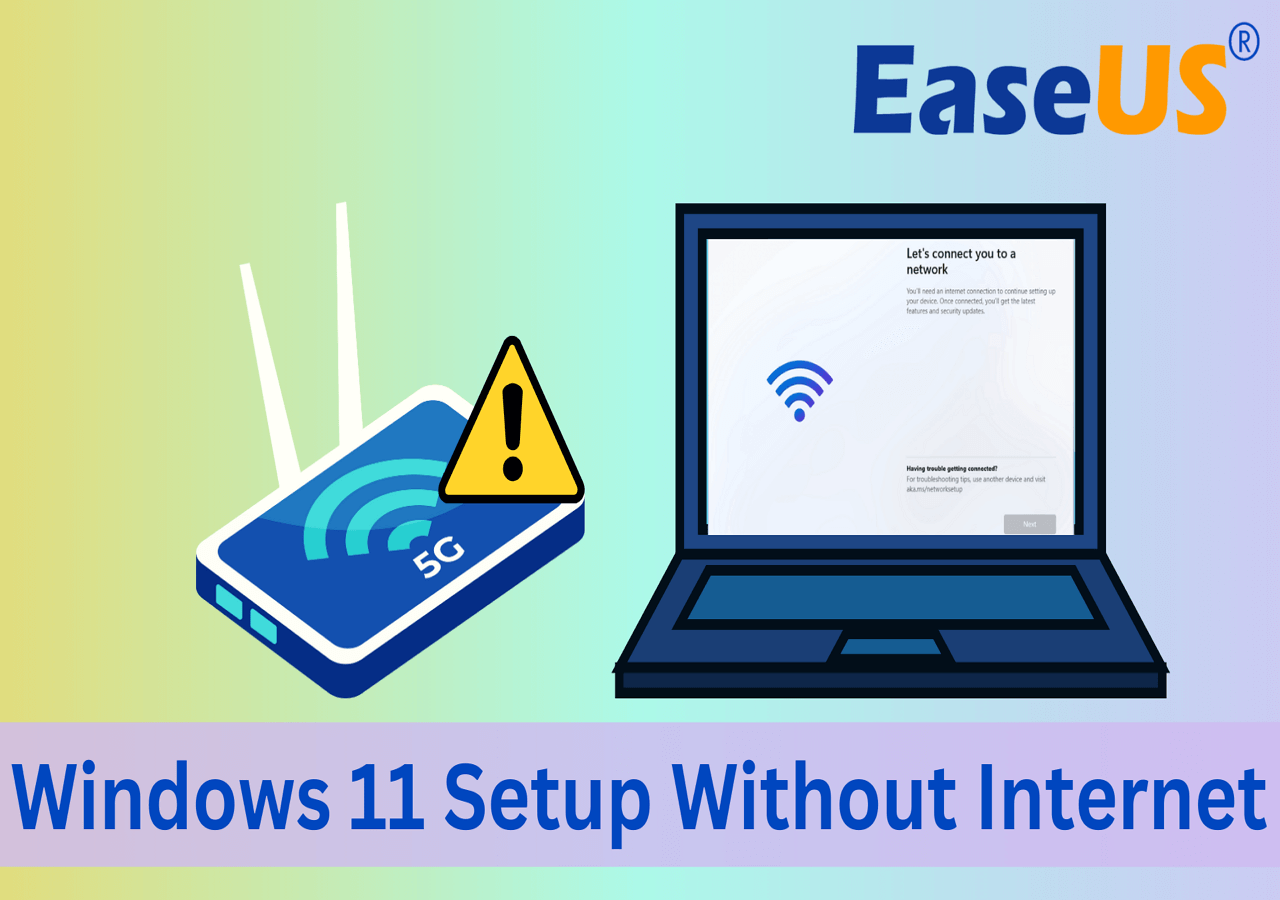
วิธีที่ 2 วิธีการติดตั้ง Windows 11 บน SSD จาก USB โดยไม่ต้องถอด HDD
ทางเลือกที่มีประสิทธิภาพอีกทางหนึ่งคือการติดตั้ง Windows 11 ลงใน SSD จากไดรฟ์ USB โดยตรง เนื่องจาก Windows 11 พร้อมให้ดาวน์โหลดไฟล์ ISO ได้ฟรีแล้ว โปรดอ่านแนวทางดังต่อไปนี้:
#1. ดาวน์โหลด Windows 11 ISO จากเว็บไซต์อย่างเป็นทางการของ Microsoft
#2. จากนั้น เบิร์นไฟล์ ISO ลงใน USB เพื่อใช้เป็นสื่อสำหรับติดตั้ง
#3. ติดตั้ง Windows 11 จาก USB
ขั้นตอนที่ 1. เตรียมไดรฟ์ภายนอก USB ที่ว่างเปล่าซึ่งมีพื้นที่ว่างไม่เกิน 8GB
ขั้นตอนที่ 2 ไปที่หน้า Windows 11 และดาวน์โหลดไฟล์ ISO ลงในคอมพิวเตอร์ของคุณ
ขั้นตอนที่ 3. เบิร์นไฟล์ ISO ลงในไดรฟ์ USB ของคุณ
หรือคุณสามารถดาวน์โหลดสื่อสร้าง Windows 11 โดยตรงและติดตั้งลงในไดรฟ์ USB ของคุณได้
ขั้นตอนที่ 4. รีบูตพีซีและเข้าสู่ BIOS โดยตั้งค่าไดรฟ์ USB เป็นไดรฟ์บูต
ขั้นตอนที่ 5 เมื่อคอมพิวเตอร์บูตจากดิสก์ USB แล้ว ให้ทำตามคำแนะนำบนหน้าจอเพื่อติดตั้งระบบปฏิบัติการใหม่
ขั้นตอนที่ 6. ตั้งค่าภาษา, เวลาและรูปแบบสกุลเงิน, แป้นพิมพ์หรือวิธีการป้อนข้อมูล และคลิกถัดไปเพื่อย้ายอันใดอันหนึ่ง
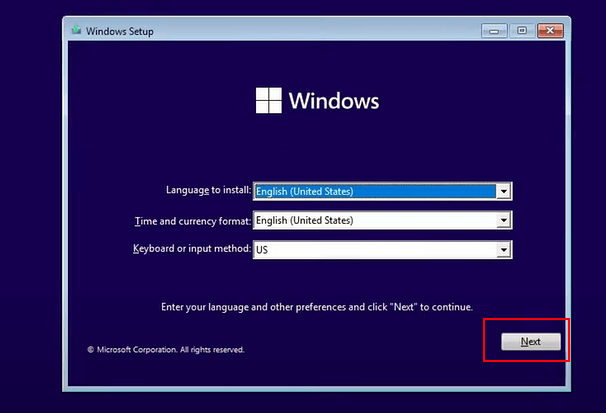
ขั้นตอนที่ 7. คลิก ติดตั้งทันที เพื่อเข้าสู่ขั้นตอนถัดไป
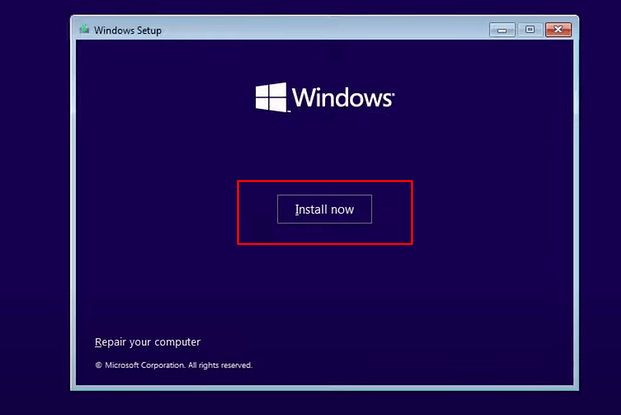
ขั้นตอนที่ 8 คลิก ฉันไม่มีรหัสผลิตภัณฑ์ เพื่อดำเนินการต่อ
ขั้นตอนที่ 9 เลือกรุ่น Windows 11 ที่คุณต้องการติดตั้งและคลิก ถัดไป เพื่อดำเนินการต่อ
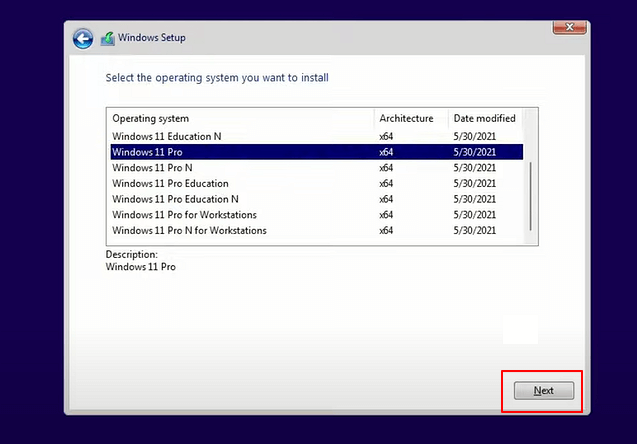
ขั้นตอนที่ 10 คลิกเพื่อยอมรับข้อกำหนดสิทธิ์การใช้งาน Microsoft และคลิก ถัดไป
ขั้นตอนที่ 11 คลิก ที่กำหนดเอง: ติดตั้ง Windows บนดิสก์ใหม่เท่านั้น
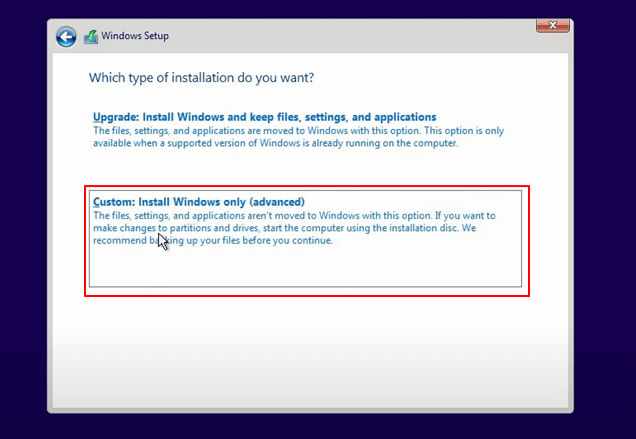
ขั้นตอนที่ 12 เลือก SSD ใหม่ (SATA/M.2/NVMe) เป็นดิสก์เป้าหมาย และคลิก ถัดไป เพื่อดำเนินการต่อ
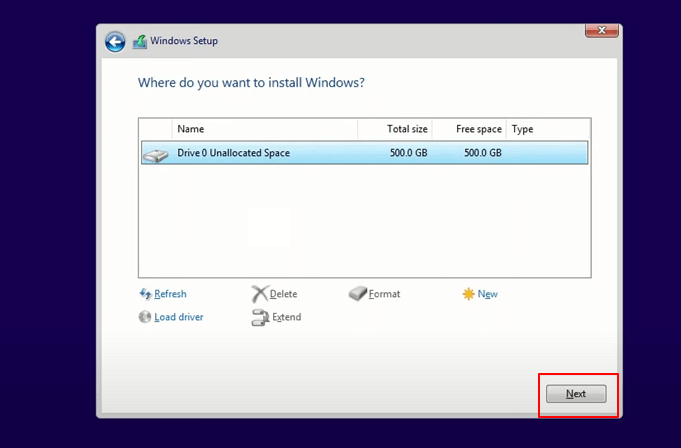
หรือหากคุณสร้างพาร์ติชันเดียวเพื่อติดตั้ง Windows 11 บนไดรฟ์ ให้คลิก ใหม่ เพื่อแบ่งพาร์ติชัน SSD ก่อน
ขั้นตอนที่ 13. รอให้กระบวนการติดตั้งเสร็จสิ้น คอมพิวเตอร์จะรีสตาร์ทโดยอัตโนมัติ
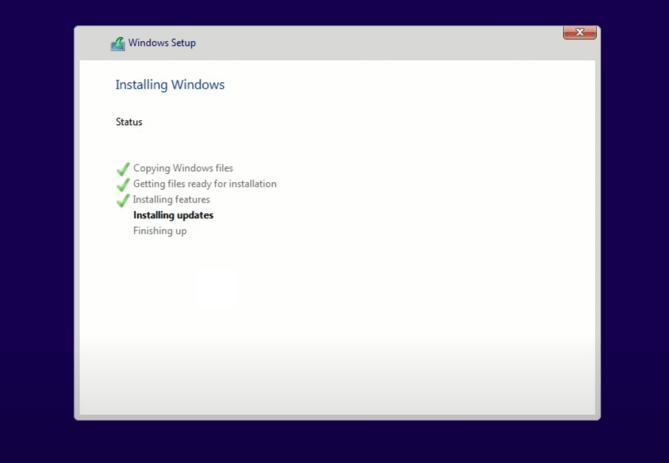
จากนั้นทำตามคำแนะนำบนหน้าจอเพื่อตั้งค่าคอมพิวเตอร์ หากคอมพิวเตอร์ของคุณไม่บูตจากไดรฟ์ใหม่ ให้ทำตามคำแนะนำถัดไปเพื่อเปิดใช้งานและตั้งค่าให้บูตจาก SSD ใหม่
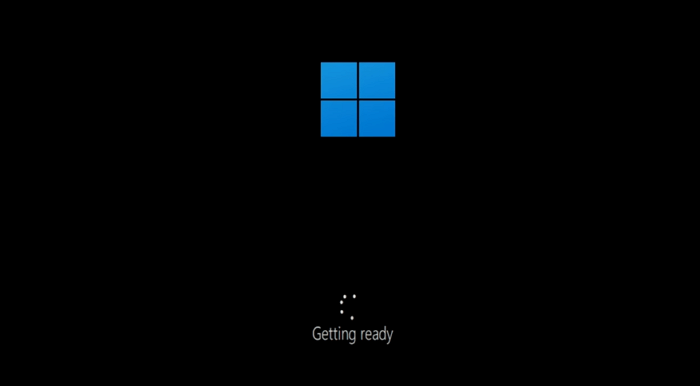
- หมายเหตุ:
- ไม่ว่าคุณจะเลือกใช้วิธีใดในการติดตั้ง Windows 11 ลงใน SSD ใหม่ ขั้นตอนสุดท้ายคือคุณต้องตั้งค่า SSD ใหม่โดยใช้ Windows 11 เป็นดิสก์สำหรับบูต เรามีขั้นตอนโดยละเอียดสำหรับคุณในส่วนถัดไป
ฉันจะทำให้ SSD (SATA/M.2/NVMe) สามารถบูตได้หลังจากติดตั้ง Windows 11 ได้อย่างไร
หลังจากติดตั้ง Windows 11 บน SSD ใหม่ของคุณแล้ว คุณต้องดำเนินการอีกขั้นตอนหนึ่ง ซึ่งก็คือการตั้งค่าดิสก์ SSD ใหม่เป็นไดรฟ์บูต:
ขั้นตอนที่ 1. รีสตาร์ทพีซีและกดปุ่ม F2/F10/Del เพื่อเข้าสู่การตั้งค่า BIOS
ขั้นตอนที่ 2. ไปที่เมนู Boot และตั้งค่า SSD ใหม่เป็นไดรฟ์ Boot
ขั้นตอนที่ 3. บันทึกการเปลี่ยนแปลงและออกเพื่อเริ่ม Windows 11 ใหม่อีกครั้ง
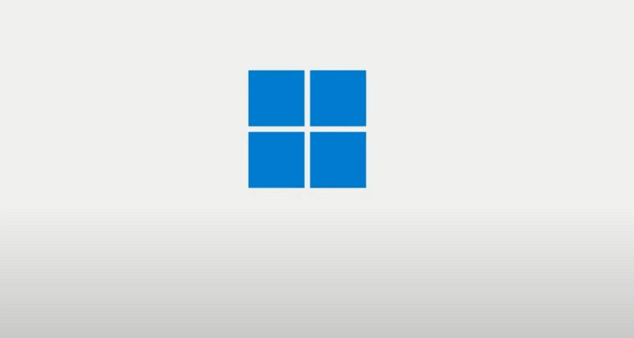
หากคุณต้องการความช่วยเหลือส่วนตัวเกี่ยวกับขั้นตอนเหล่านี้ ผู้เชี่ยวชาญด้านการสนับสนุนของเราก็พร้อมที่จะเสนอความเชี่ยวชาญ
ผู้เชี่ยวชาญของ EaseUS พร้อมให้บริการแบบ 1 ต่อ 1 (ตลอด 24 ชั่วโมงทุกวัน) และช่วยแก้ไขปัญหาการกำหนดค่า Windows ต่างๆ ผู้เชี่ยวชาญของเราจะเสนอบริการประเมินผลฟรี และสามารถวินิจฉัยและแก้ไขข้อผิดพลาดในการอัปเดต Windows การติดตั้ง Windows หรือปัญหาของระบบปฏิบัติการประจำวันได้อย่างมีประสิทธิภาพ โดยใช้ประสบการณ์กว่าหลายสิบปีของพวกเขา
- 1. แก้ไขข้อผิดพลาดการอัปเดต Windows เช่น การอัปเดตล้มเหลว ไม่สามารถอัปเกรด Windows ได้ เป็นต้น
- 2. ทำการดาวน์โหลดและติดตั้งระบบปฏิบัติการ Windows เวอร์ชันล่าสุดบนพีซีให้สำเร็จ
- 3. แก้ไขข้อผิดพลาดระบบ Windows รายวันเกี่ยวกับไดรเวอร์ การอนุญาต การตั้งค่าบัญชี และอื่นๆ
หากคุณต้องการทราบวิธีการติดตั้ง M.2 SSD บน Windows 10 คลิกที่ลิงก์:
วิธีการติดตั้ง Windows 10 บน M.2 SSD
คู่มือนี้จะให้แนวทางแก้ไขที่ครอบคลุมเกี่ยวกับวิธีการติดตั้ง Windows 10 บน M.2 SSD คุณสามารถเลือกวิธีแก้ปัญหาที่มีประสิทธิภาพสองวิธีในการติดตั้ง Windows 10 บน M.2 โดยไม่สูญเสียข้อมูล
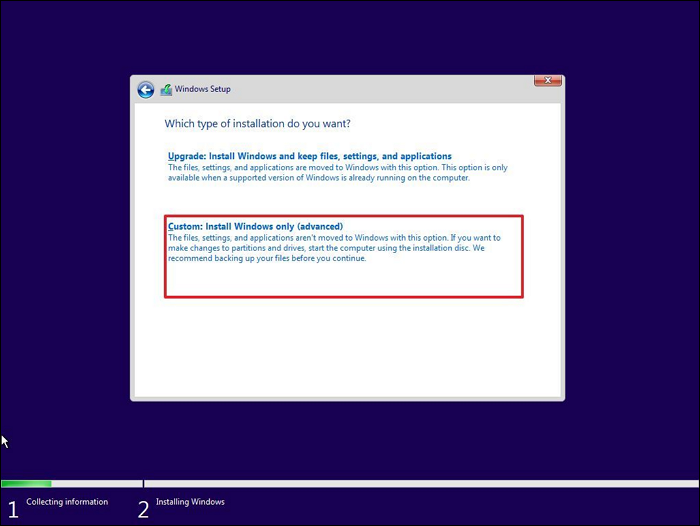
Windows 11 ใหม่แล้ว เตรียม SSD ใหม่ของคุณให้พร้อมสำหรับการติดตั้งอัปเดตทันที
ในหน้านี้ เราได้ให้กระบวนการทั้งหมดเพื่อช่วยคุณเลือก SSD ใหม่ เตรียมพร้อมและติดตั้ง Windows 11 บน SSD นั้น
- หากคุณเป็นผู้ใช้ใหม่หรือไม่รู้ด้านเทคนิคใดๆ ในการติดตั้ง Windows 11 ให้ทำตามคำแนะนำนี้ คุณจะสามารถติดตั้งการอัปเดตใหม่บนคอมพิวเตอร์ของคุณได้
- หากไดรฟ์ระบบปฏิบัติการของคุณคือ HDD และคุณติดตั้งระบบปฏิบัติการลงไป คุณสามารถถ่ายโอน Windows 11 ไปยัง SSD ใหม่โดยตรงด้วยตนเองได้โดยใช้ EaseUS Partition Master
ในขณะนี้ Windows 11 พร้อมให้ดาวน์โหลดและติดตั้งได้ในช่อง Insider เท่านั้น Windows 11 ใหม่ และหากคุณต้องการ ก็สามารถเตรียม SSD ใหม่และติดตั้งบนคอมพิวเตอร์ของคุณได้เลย
แม้ว่า Windows 11 ยังคงมีปัญหาและจุดบกพร่องที่ทราบอยู่แล้ว แต่ Microsoft จะอัปเดตและแก้ไขจุดบกพร่องและปัญหาทั้งหมดให้กับคุณ
คำถามที่พบบ่อยเกี่ยวกับการติดตั้ง Windows 11 ลงใน SSD ใหม่
หากคุณมีคำถามเพิ่มเติมเกี่ยวกับการติดตั้ง Windows 11 บน SSD ใหม่ โปรดทำตามและค้นหาคำตอบจากเคล็ดลับที่แสดงไว้ด้านล่างนี้:
1. อะไรจะง่ายกว่ากัน ระหว่างการติดตั้ง Windows 11 ไปยัง SSD ใหม่ผ่าน USB หรือย้าย Windows 11 ไปยัง SSD?
ขึ้นอยู่กับทักษะการใช้คอมพิวเตอร์ของคุณ หากคุณมีทักษะการใช้คอมพิวเตอร์ขั้นสูง การติดตั้ง Windows ลงใน SSD ใหม่โดยตรงอาจเป็นเรื่องง่ายและรวดเร็วสำหรับคุณ อย่างไรก็ตาม การย้าย Windows 11 ไปยัง SSD ใหม่จะง่ายและสะดวกกว่าหากคุณเป็นมือใหม่ด้าน Windows
2. ฉันจำเป็นต้องฟอร์แมต SSD ใหม่ก่อนติดตั้ง Windows 11 หรือไม่?
ไม่จำเป็น ตราบใดที่คุณติดตั้ง SSD ใหม่บนพีซีของคุณอย่างถูกต้อง และคุณได้เริ่มต้นใช้งานด้วยรูปแบบพาร์ติชั่นดิสก์แบบเดียวกันเป็น GPT คุณก็สามารถติดตั้ง Windows 11 บนดิสก์ได้โดยตรง
3. ฉันจะทำให้ Windows 11 จดจำ SSD ใหม่ของฉันได้อย่างไร
- กรณีที่ 1: หากคุณติดตั้งหรือย้าย Windows 11 ไปยัง SSD ใหม่ คุณต้องไปที่การตั้งค่า BISO ตั้งค่า SSD ใหม่เป็นไดรฟ์บูตตัวแรก และเปิดใช้งานโหมดบูต UEFI
- กรณีที่ 2: หาก SSD ใหม่เป็นดิสก์ข้อมูล โปรดจำไว้ว่าต้องติดตั้งลงในพีซีและเริ่มต้น SSD จากนั้นสร้างพาร์ติชันและฟอร์แมตเป็น NTFS เพื่อให้ Windows 11 จดจำ SSD ได้
เราสามารถช่วยคุณได้อย่างไร?
บทความที่เกี่ยวข้อง
-
วิธีเรียกใช้ CHKDSK / F / R / X แก้ไขข้อผิดพลาดฮาร์ดไดรฟ์ Windows 10
![author icon]() Suchat/2025/07/09
Suchat/2025/07/09 -
วิธีตรวจสอบความเร็ว USB บน Windows [วิธีแก้ปัญหาที่ได้ผล 100%]
![author icon]() Suchat/2025/07/09
Suchat/2025/07/09 -
วิธีตรวจสอบสุขภาพฮาร์ดไดรฟ์ Western Digital [คู่มือทีละขั้นตอน]
![author icon]() Suchat/2025/07/09
Suchat/2025/07/09 -
โซลูชันการลบ/ฟอร์แมตป้องกันการเขียนของแฟลชไดรฟ์ USB ของ Toshiba
![author icon]() Suchat/2025/07/09
Suchat/2025/07/09
EaseUS Partition Master

จัดการพาร์ติชั่นและเพิ่มประสิทธิภาพดิสก์อย่างมีประสิทธิภาพ